Bloons TD 6 este cea mai nouă intrare din seria Bloons TD. Este pe iOS, Android și Steam. Este un joc de apărare turn, care este atât singleplayer, cât și multiplayer, și este foarte distractiv! Iată cum să faci jocul să funcționeze pe computerul tău Linux!

Bloons TD 6 pe Linux
Bloons TD 6 funcționează pe Linux, dar numai cu ajutorul instrumentului de compatibilitate Steam Play. Acest instrument vă va permite să rulați software-ul Windows pe Linux. Pentru a începe cu instrumentul Steam Play, trebuie să instalați clientul Linux Steam.
Instalați Steam
Pentru a face clientul Steam Linux să funcționeze pe computerul dvs. Linux, deschideți o fereastră de terminal. Odată ce fereastra terminalului este deschisă și gata de utilizare, urmați instrucțiunile de instalare din linia de comandă prezentate mai jos, care corespund cu sistemul de operare Linux pe care îl utilizați în prezent.
Ubuntu
Pe Ubuntu, instalarea Steam este relativ ușoară. Utilizați doar comanda Apt de mai jos pentru a o face să funcționeze.
sudo apt install steam
Debian
Pe Debian, instalarea Steam nu este la fel de ușoară ca utilizarea apt-get install . În schimb, trebuie să descărcați pachetul Steam DEB de pe internet și să utilizați instrumentul dpkg pentru a-l face să funcționeze.
wget https://steamcdn-a.akamaihd.net/client/installer/steam.deb sudo dpkg -i steam.deb
Arch Linux
Utilizați Arch Linux și trebuie să obțineți cea mai recentă versiune a Steam pentru Linux care funcționează pe computerul dvs. Linux? Mai întâi, asigurați-vă că aveți depozitul de software „multilib” configurat pe computer. După aceea, executați următoarea comandă.
sudo pacman -S steam
Fedora/OpenSUSE
Pe Fedora și OpenSUSE, este posibil să obțineți clientul Steam pentru Linux instalat nativ, dar instrucțiunile sunt destul de plictisitoare. Deci, în schimb, vă recomandăm să configurați clientul folosind instrucțiunile Flatpak.
Flatpak
Flatpak are aplicația Steam împachetată și asta este grozav pentru cei care nu pot instala Steam pe computerul lor Linux în niciun alt mod. Dacă doriți să instalați Steam prin Flatpak, primul lucru pe care trebuie să-l faceți este să configurați rularea Flatpak pe sistemul dvs., urmând acest ghid .
După configurarea timpului de rulare Flatpak pe computer, va trebui să configurați magazinul de aplicații Flathub. Flathub este cel mai popular magazin de distribuție Flatpak, iar Steam este disponibil acolo. Pentru a activa Flathub, introduceți comanda de mai jos.
flatpak remote-add --if-not-exists flathub https://flathub.org/repo/flathub.flatpakrepo
Acum că magazinul de aplicații Flathub este configurat pe computerul dvs. Linux, puteți finaliza procesul de instalare Flatpak Steam executând următoarea comandă de instalare flatpak de mai jos.
flatpak instalează flathub com.valvesoftware.Steam
Instalați Bloons TD 6 pe Linux
După ce instalați Steam pe computerul dvs. Linux, deschideți-l. După ce este deschis, conectați-vă la contul dvs. cu datele de conectare și conectați-vă. Apoi, urmați instrucțiunile pas cu pas prezentate mai jos.
Pasul 1: Deschideți Steam și faceți clic pe meniul „Steam” cu mouse-ul. După ce faceți clic pe acest meniu, selectați butonul „Setări” pentru a deschide setările Steam.
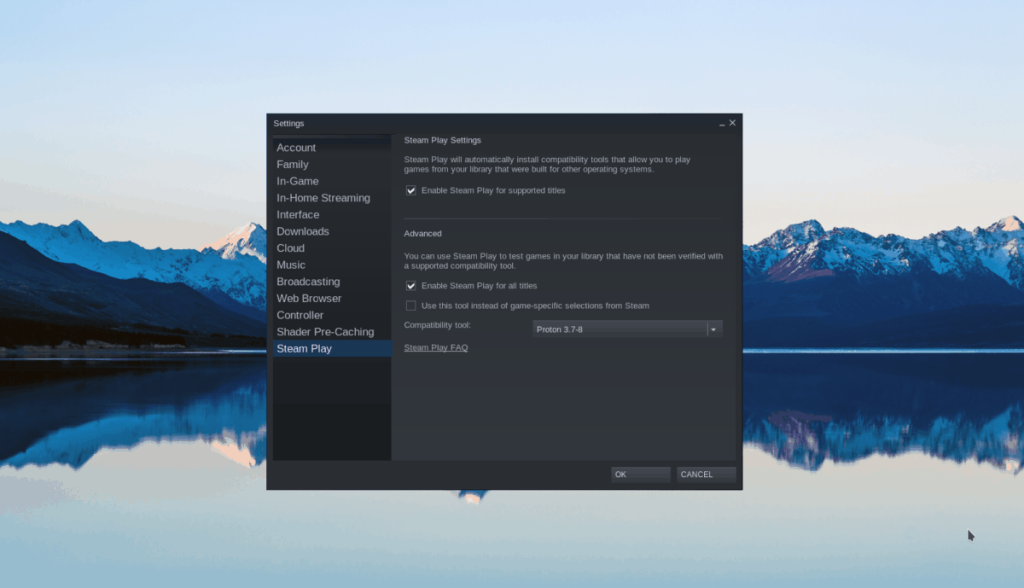
În „Setări Steam”, găsiți secțiunea „Steam Play” și faceți clic pe ea. De aici, va trebui să bifați „Activați Steam Play pentru titlurile acceptate”, precum și „Activați Steam Play pentru toate celelalte titluri”. Faceți clic pe „OK” pentru a confirma modificările.
Pasul 2: Găsiți butonul „STORE” din partea de sus a Steam și faceți clic pe el cu mouse-ul pentru a accesa Steam Store. În Magazinul Steam, găsiți caseta de căutare, introduceți „Bloons TD 6” și apăsați tasta Enter pentru a căuta.
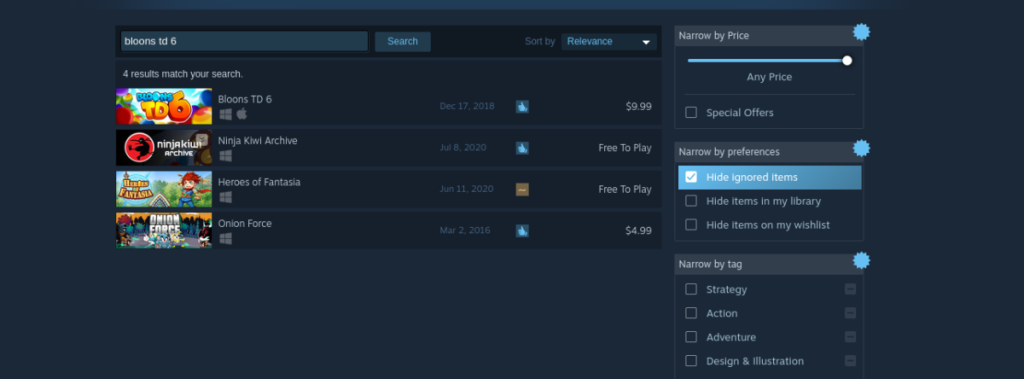
După ce apăsați tasta Enter , căutați prin rezultatele căutării Steam pentru joc și faceți clic pe el cu mouse-ul pentru a accesa pagina Bloons TD 6 Steam Storefront.
Pasul 3: Pe pagina Magazinului Bloons TD 6 Steam, căutați butonul verde „Adăugați în coș” și selectați-l cu mouse-ul pentru a-l adăuga în coș. De acolo, puteți achiziționa jocul folosind metoda de plată preferată.
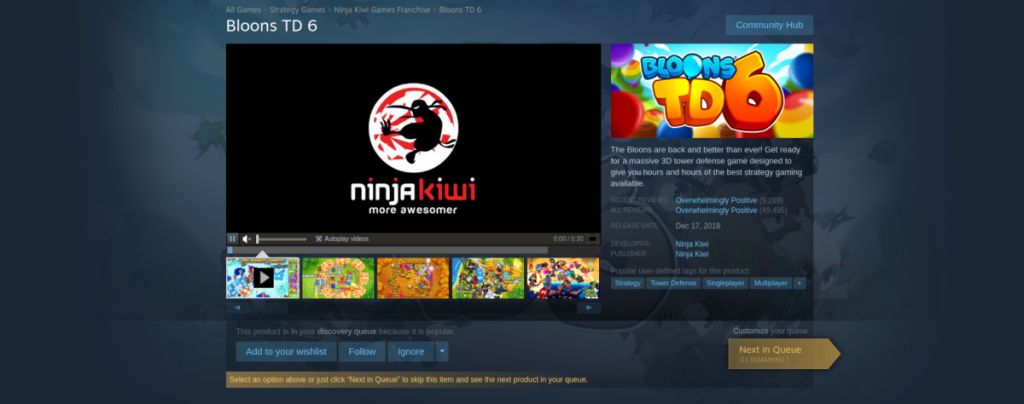
Pasul 4: După ce ați cumpărat Bloons TD 6 pentru contul dvs. de utilizator, găsiți butonul „BIBLIOTECĂ” din partea de sus a Steam și faceți clic pe el pentru a accesa biblioteca dvs. Steam. Odată ajuns în biblioteca dvs. Steam, găsiți caseta de căutare și introduceți „Bloons TD 6”. Apoi, faceți clic pe joc în rezultatele căutării pentru a accesa pagina sa bibliotecă Steam.
Pasul 5: Pe pagina bibliotecii Bloons TD 6 Steam, veți vedea o scurtă prezentare a jocului, precum și un buton albastru „INSTALARE”. Faceți clic pe acest buton albastru „INSTALARE” pentru a începe descărcarea și instalarea Bloons TD 6 pe computerul dumneavoastră Linux. Nu va dura prea mult timp, deoarece nu este un joc foarte mare.
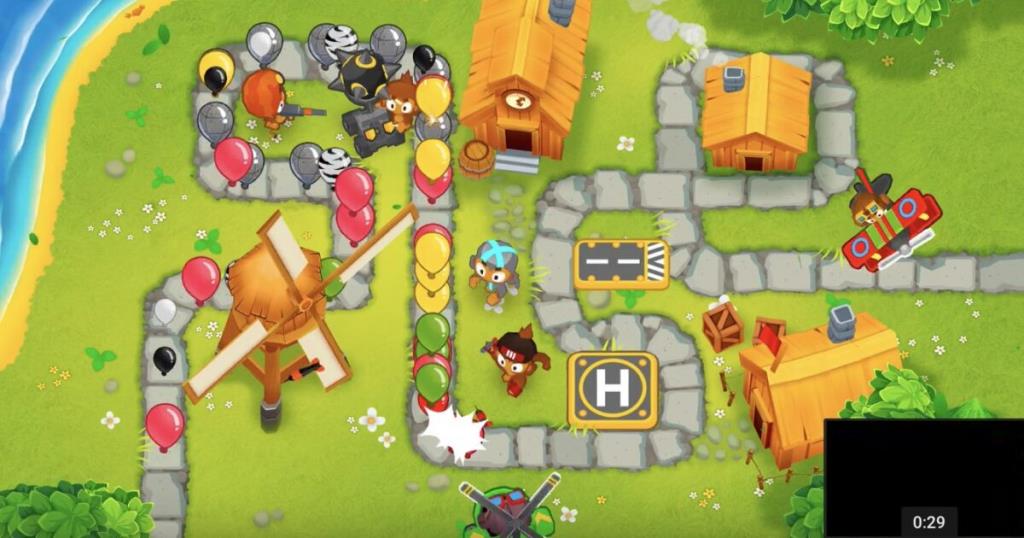
Când jocul s-a terminat de descărcat, nu mai este nimic de făcut. Găsiți butonul verde „JOAȚI”, faceți clic pe el cu mouse-ul pentru a începe să vă bucurați de Bloons TD 6 pe computerul dvs. Linux.
Depanare
Dacă aveți probleme la jocul Bloons TD 6 pe computerul dvs. Linux, ar trebui să vă gândiți să consultați pagina Bloons TD 6 Protondb pentru ajutor!


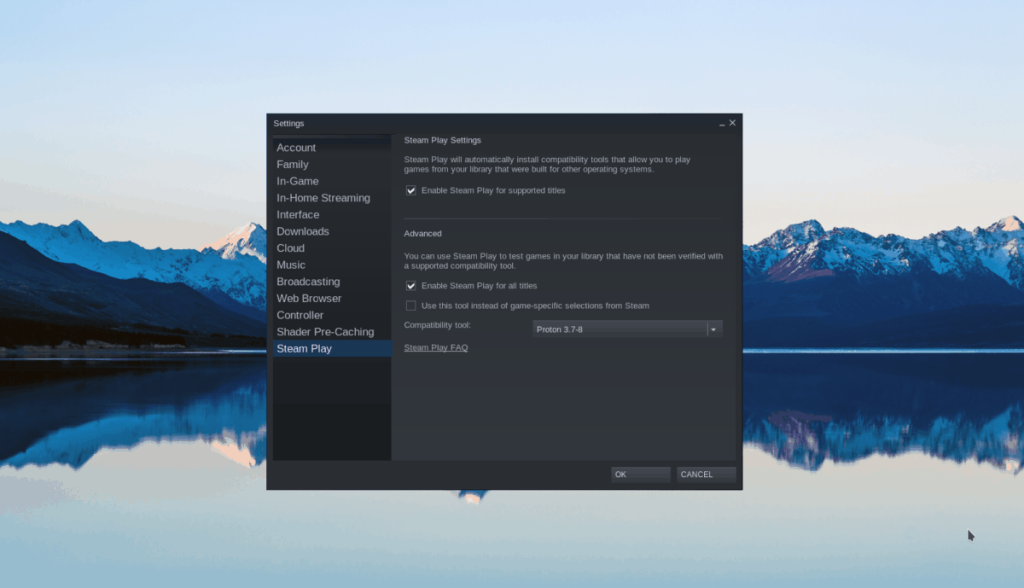
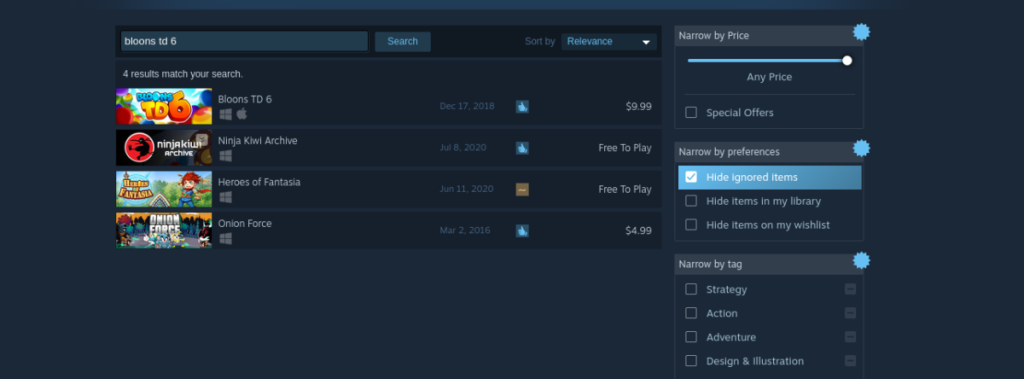
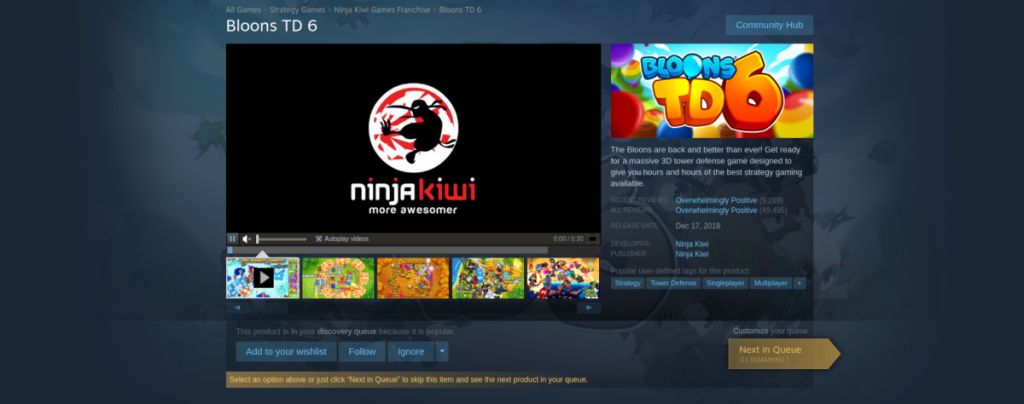
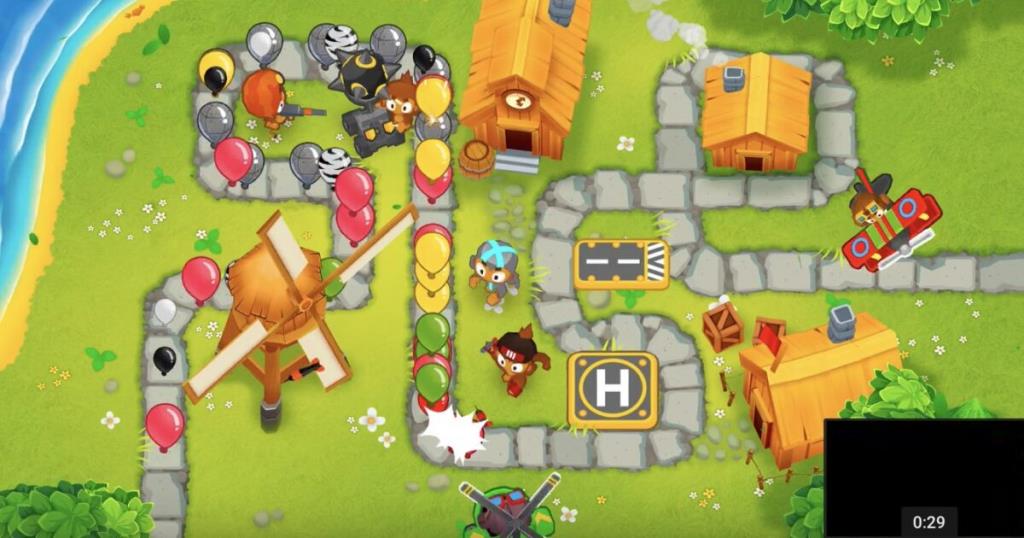



![Descarcă FlightGear Flight Simulator gratuit [Distrează-te] Descarcă FlightGear Flight Simulator gratuit [Distrează-te]](https://tips.webtech360.com/resources8/r252/image-7634-0829093738400.jpg)




